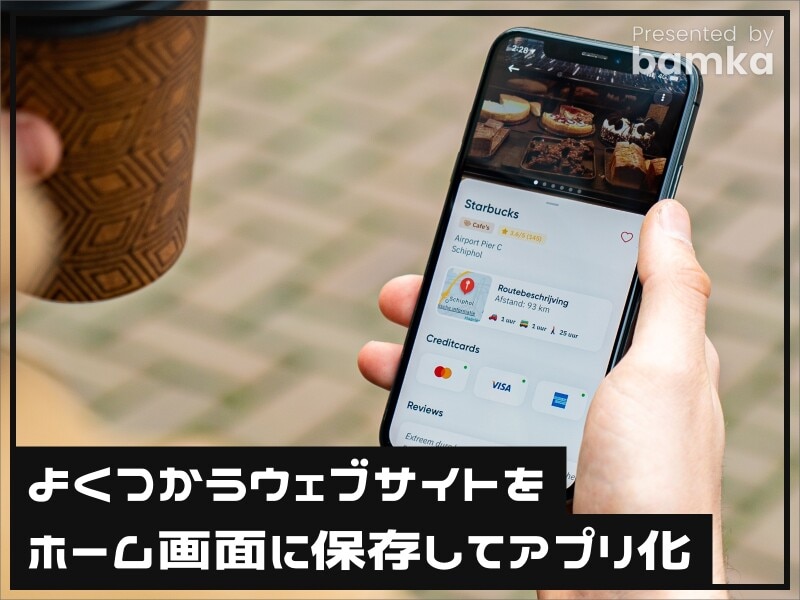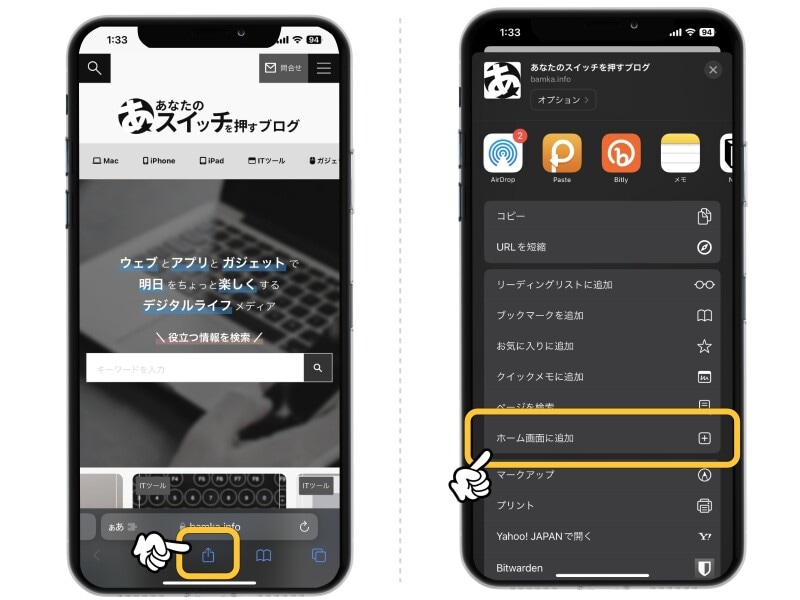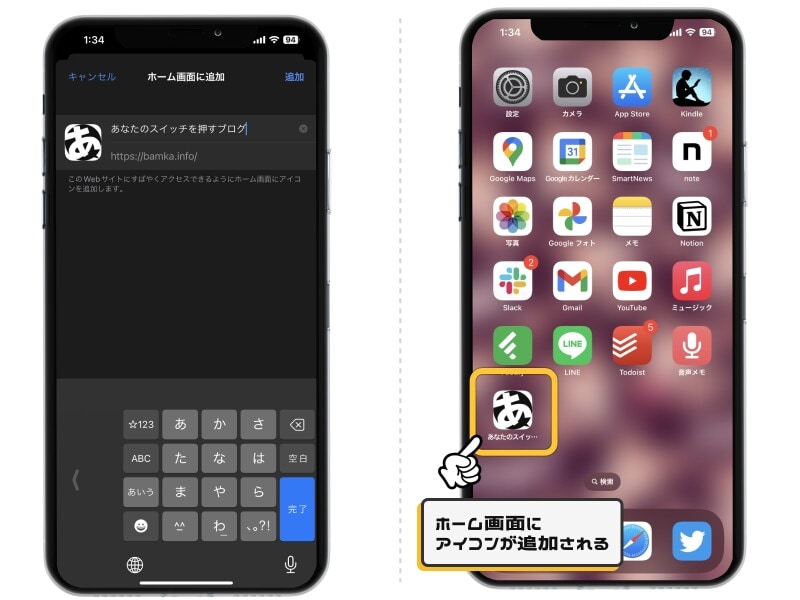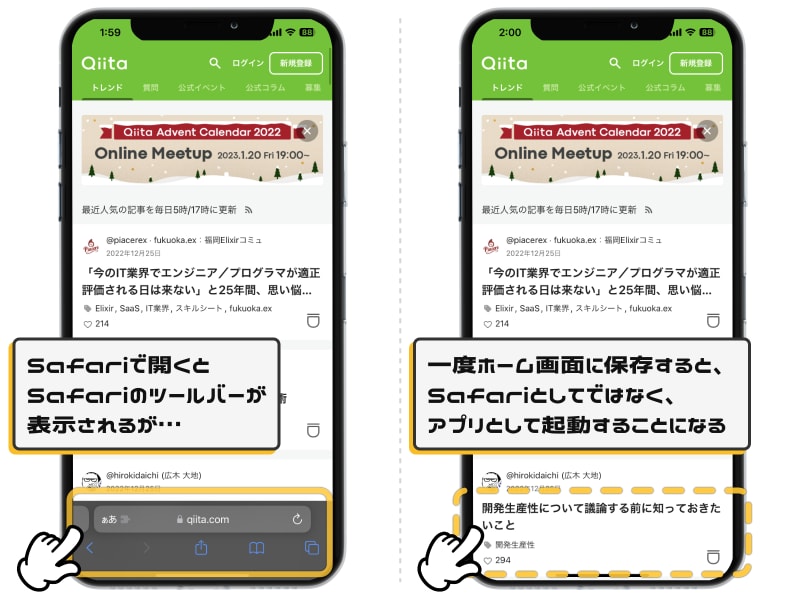Webサイトの中にはPWAという「疑似的にアプリ風に見せる技術」を採用しているものもあります。そういったサイトは、一度ホーム画面に保存するだけで、それ以降アプリとほぼ同じような使い心地で利用できるようになります。
WebサイトをiPhoneのホーム画面に保存する方法
やり方は簡単です。1.
ホーム画面にブックマークを保存したいWebサイトをSafariで開いたら、画面下の共有アイコンをタップ。表示されたメニューの中から「ホーム画面に追加」をタップします。
2.
アイコン下に表示する名前を決めたら、右上の「追加」をタップします。するとホーム画面にアイコンが表示されるようになり、以降はこれをタップするだけで直接サイトにアクセスできるようになります。
PWA対応サイトならほぼアプリと同じ
PWAとは「Progressive Web Apps」の略。アプリのように動かせるWebサイトを制作する技術を指します。PWAに対応しているサイトは、Safariで表示されるアドレスバーやコントロールメニューが表示されません。また、キャッシュを保存してオフラインでの閲覧ができるようになったり、プッシュ通知に対応できたりと、本物のアプリのように使えます。
この技術を利用しているサイトの例としては、以下のものが挙げられます。 PWAに対応しているサイトのブックマークを、先ほど同様、ホーム画面に設置してみましょう。
このブックマークからサイトにアクセスすると、Safariのツールバーが表示されず、見た目には完全にアプリと遜色ないデザインでWebサイトを閲覧できます。